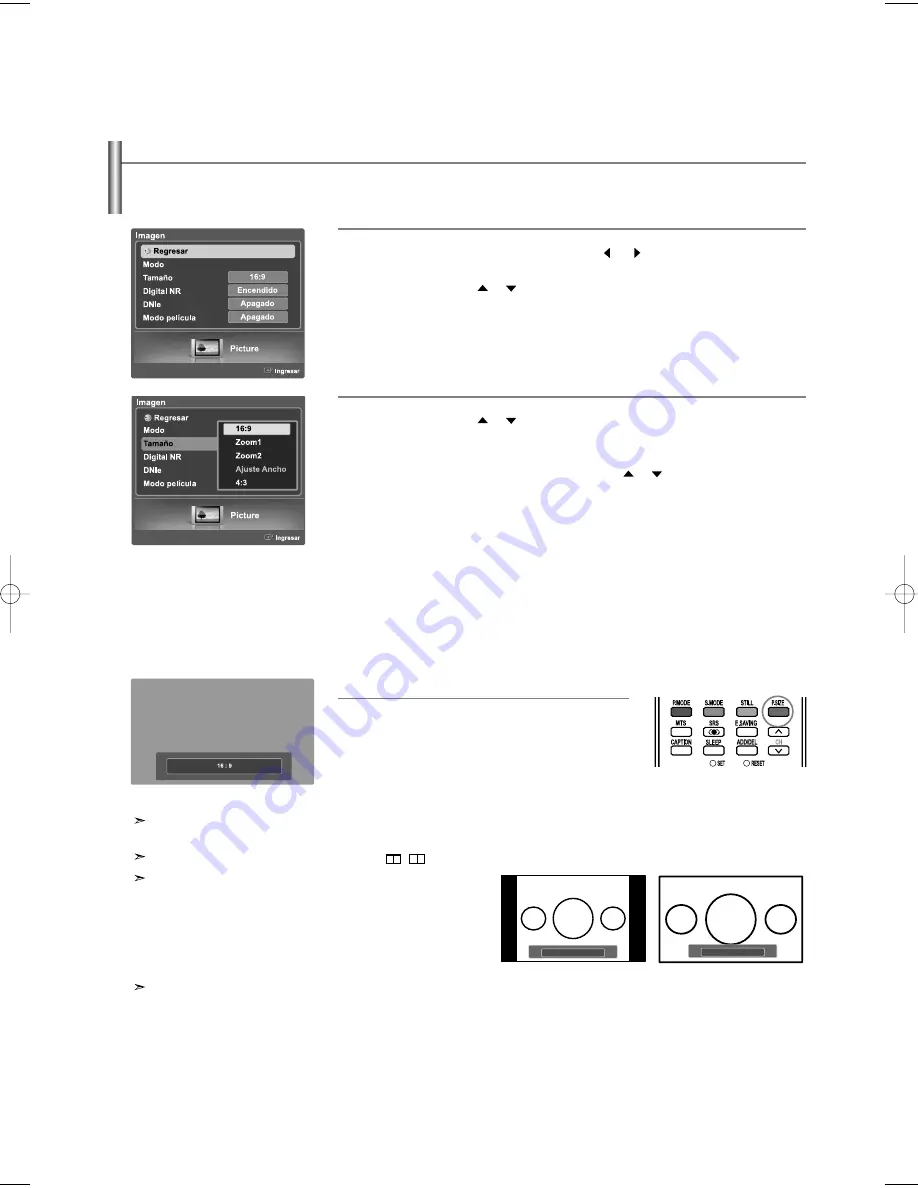
Español-43
Cambio del tamaño de la imagen
Puede seleccionar el tamaño de imagen que mejor se adapte a sus requisitos de visualización.
1
Pulse el botón
MENU
. Pulse los botones
o
para seleccionar
“Imagen” y, a continuación, pulse el botón
ENTER
.
Pulse los botones
o
para seleccionar “Tamaño” y, a continuación,
pulse el botón
ENTER
.
2
Pulse los botones
o
para seleccionar el formato de pantalla que desee.
Pulse el botón
ENTER
.
Seleccione “Regresar” pulsando los botones
o
y, a continuación,
pulse el botón
ENTER
para volver al menú anterior.
Pulse el botón
EXIT
para salir.
Puede seleccionar únicamente los tamaños de pantalla 16:9, 4:3 y Wide Fit (Ajuste de anchura) en los modos DTV, Componente
(720p, 1080i) o HDMI (720p, 1080i).
Si se ha seleccionado el modo Double (Doble) ( , ) en el menú PIP, el tamaño de la imagen no se puede definir.
Cuando se ve la señal de alta definición de un televisor digital,
se puede usar la opción Wide Fit (Ajuste de anchura).
La ampliación horizontal (Wide Fit (Ajuste de anchura)) ajusta el
formato óptico de la imagen ampliando ésta horizontal y verticalmente.
Por ejemplo, puede restablecer la imagen del formato 4:3 al formato
16:9. La opción Wide Fit (Ajuste de anchura) no admite todos los
dispositivos externos.
Para mantener la escala en el modo Wide Fit (Ajuste Ancho), se recorta la parte superior e inferior de la imagen.
• 16:9: Establece la imagen en modo panorámico 16:9.
• Zoom1: Aumenta el tamaño de la imagen en la pantalla.
• Zoom2: Amplía el formato de la imagen Zoom1.
• Ajuste Ancho : Amplía la relación de aspecto de la imagen para que se ajuste al
ancho total de la pantalla.
• 4:3: Establece la imagen en modo normal 4:3.
Método alternativo
Pulse el botón
P.SIZE
del mando a
distancia para cambiar el tamaño de la imagen.
Ajuste Ancho
4 : 3
BN68-01047X-00Spa.qxd 8/29/06 1:57 PM Page 43
















































